Valo ja väri ovat valokuvauksessa ratkaisevia elementtejä. Näiden elementtien tehokas hallinta voi tehdä eron keskimääräisen ja vaikuttavan kuvan välillä. Jos työskentelet säännöllisesti Lightroomin parissa, tiedät varmasti, kuinka tärkeää on kehittää oma tyyli ja käsitellä kuviasi tehokkaasti. Tässä oppaassa keskitymme siihen, kuinka voit luoda omia Presets Lightroomissa luodaksesi työnkulkuasi nopeammaksi ja nostaa kuvankäsittelyäsi seuraavalle tasolle.
Tärkeimmät havainnot
- Yksilölliset Presets säästävät aikaa ja takaavat johdonmukaisen kuvatyylin.
- Jokaista kuvaa voidaan käsitellä erityisillä asetuksilla, jotka voit tallentaa Presetinä.
- Presettien luominen on vaivatonta ja se voidaan tehdä muutamalla askeleella.
Askel askeleelta -opas
1. Ensimmäiset askeleet Presetien kanssa
Ennen kuin voit luoda omia Presettejä, sinun on ensin perehdyttävä Lightroomin olemassa oleviin Presetteihin. Löydät monia oletus-Presettejä, joita voit käyttää kuvillesi nähdäksesi, mikä tyyli miellyttää sinua.
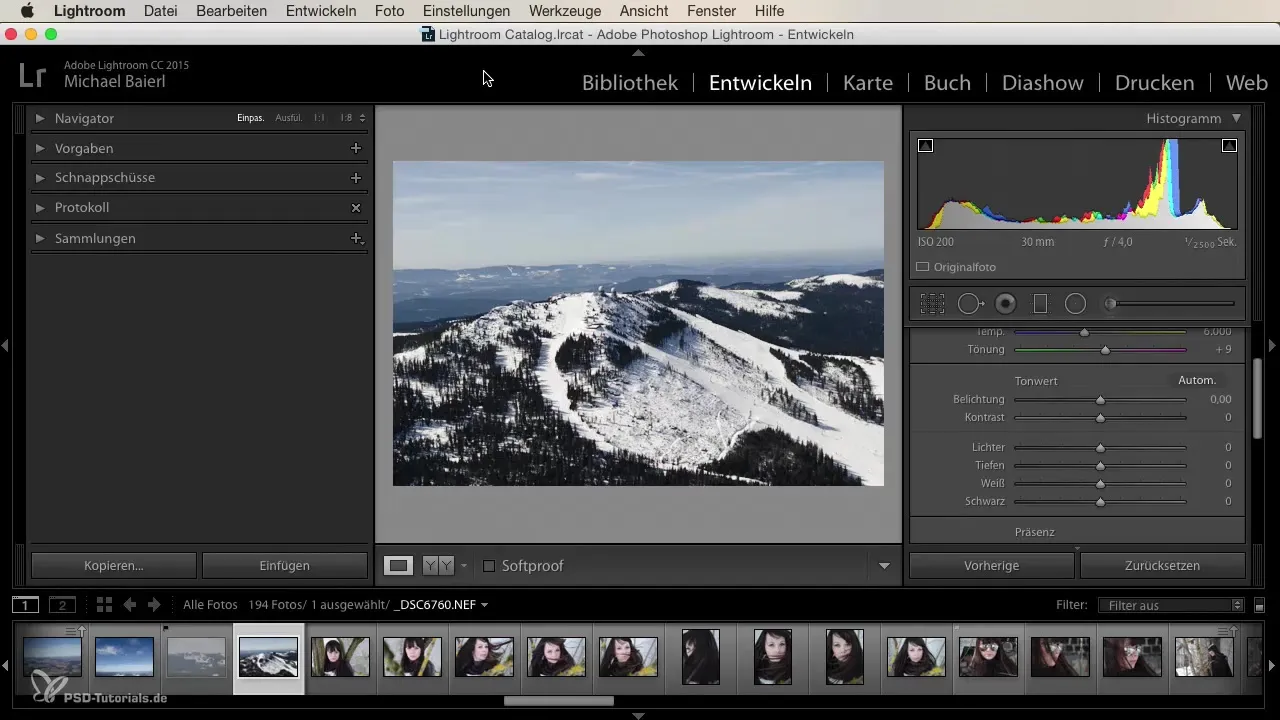
Avaa kuva tiedosto aloittaaksesi muokkaamisen. Katso erilaisia Presettejä ja kokeile niitä saadaksesi tuntumaa siihen, mitkä asetukset sopivat parhaiten valokuvatyylillesi. Huomioi, että on olemassa henkilökohtainen ilmaisusi, jonka haluat säilyttää kuvissasi.
2. Ihanteellisten asetusten löytäminen
Valitse kuva, jota haluat käyttää Presetin perustana. Mieti etukäteen, minkälaisen ilmeen haluat saavuttaa. Saatat haluta nostaa lämpötilaa luodaksesi lämpimämmän värisävyn tai säätää kontrastia luodaksesi dynaamisempia kuvia.
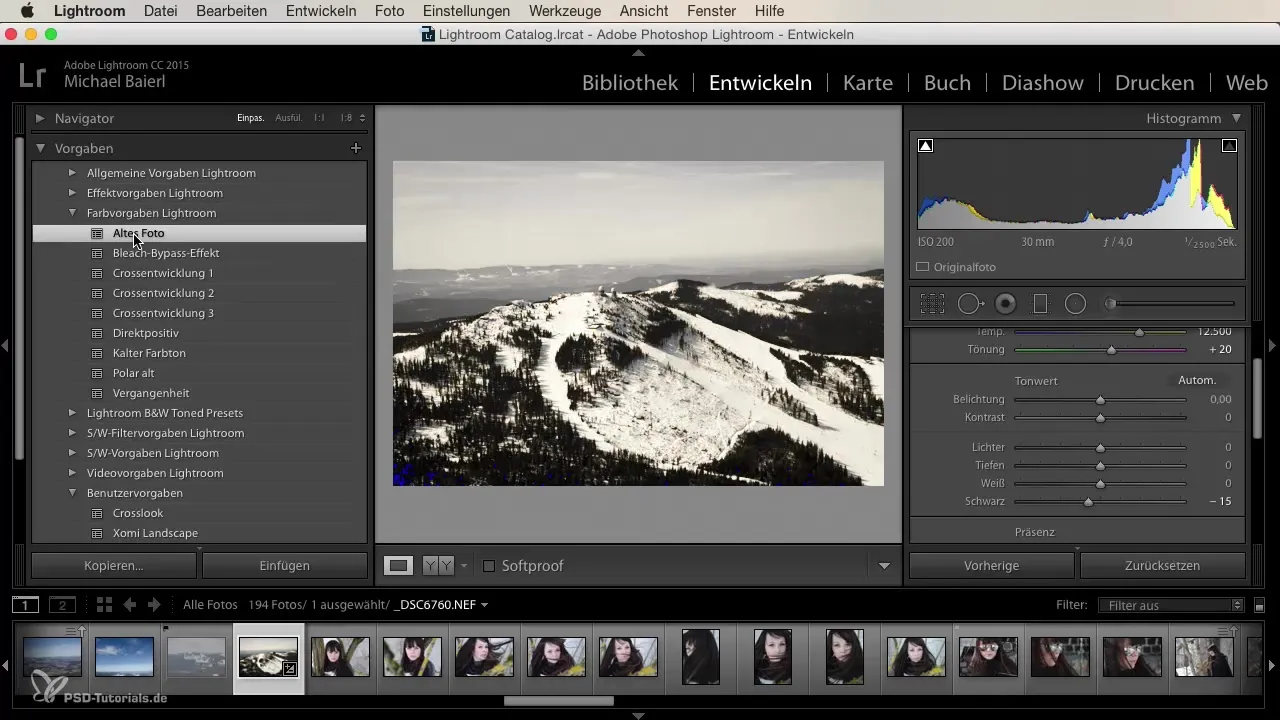
Aloita muuttamalla perusasetuksia Lightroomissa. Säädä kirkkaus, kontrasti ja kylläisyys saadaksesi haluamasi tuloksen. Tässä voit työskennellä täysin omien tuntemustesi mukaan ja antaa tyylillesi henkilökohtaisen sävyn.
3. Presetin nimeäminen
Kun olet työskennellyt kuvien parissa ja tehnyt haluamasi säädöt, on aika tallentaa Presetisi. Siirry Lightroomin yläosaan ja etsi plus-symboli, joka antaa sinulle mahdollisuuden luoda uusi Preset.
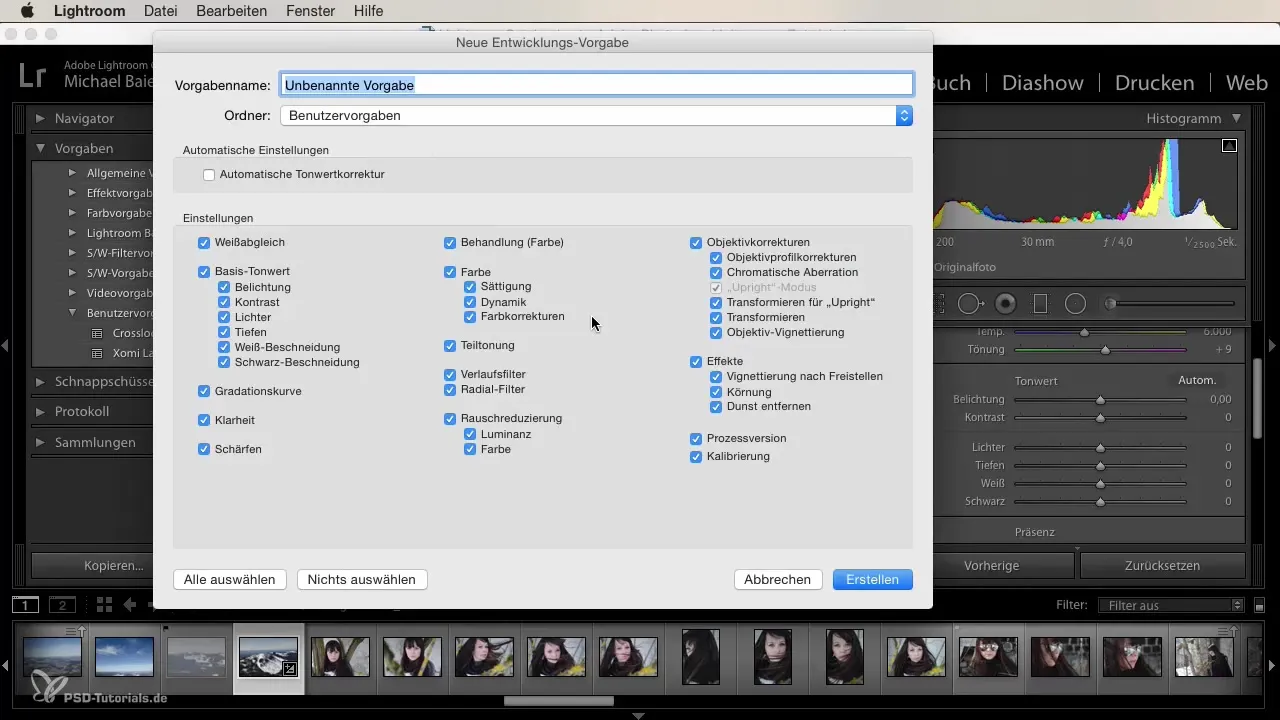
Aukeaa uusi ikkuna, jossa voit nimetä Presetisi. Valitse mieleenpainuva nimi, joka kuvaa Presetin sisältöä, esimerkiksi "Maisema Lämmin" tai "Muotokuva Kylmä". On tärkeää, että aktivoit kaikki valintaruudut varmistaaksesi, että jokainen säätösi tallentuu.
4. Ilmeen tarkistaminen
Ennen kuin tallennat Presetisi lopullisesti, tarkista muokattu kuva vielä kerran huolellisesti. Tarkista, miltä kuvasi näyttää tehtyjen säätöjen kanssa. Kokeile asetuksia ja katso, onko muutoksia tarpeen tehdä halutun ilmeen saavuttamiseksi.
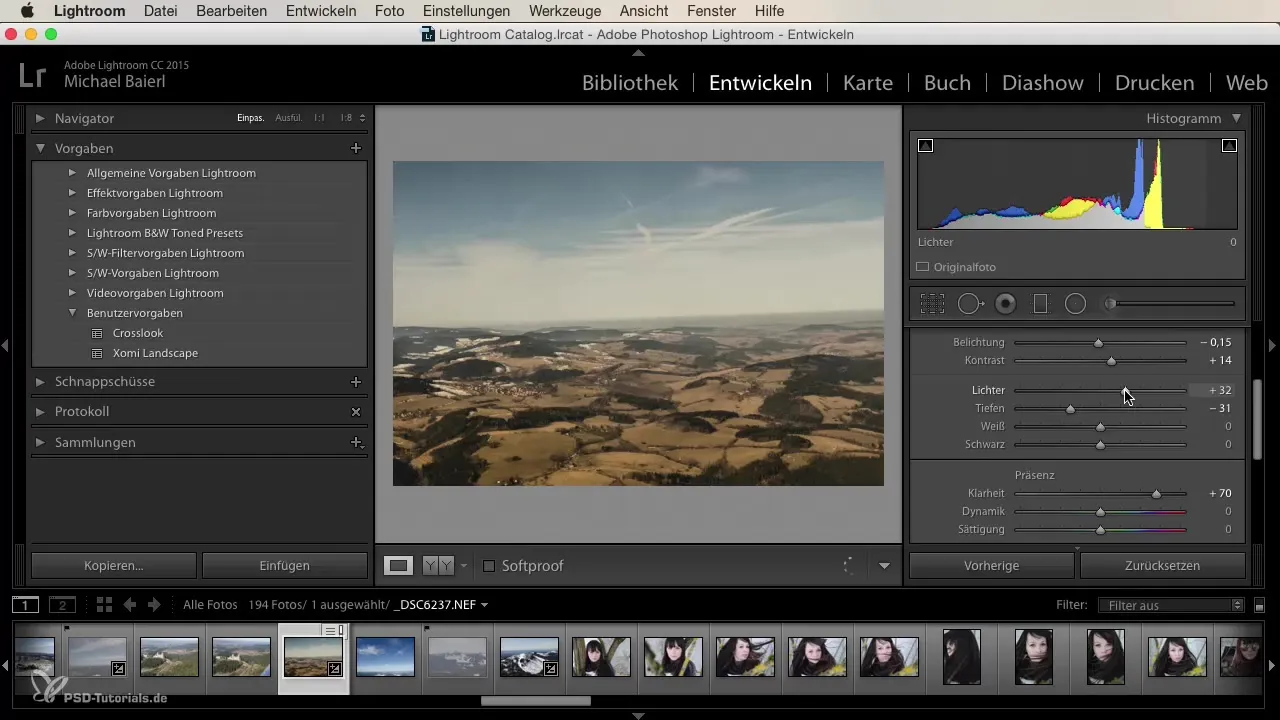
Dynaamiikka ja selvyyden korostaminen ovat erityisen tärkeitä. Voit yrittää optimoida valkotasapainon tai nostaa värien kylläisyyttä saadaksesi kuvan todella loistamaan.
5. Presetin luominen ja tallentaminen
Kun olet tehnyt kaikki viimeiset säädöt, mene jälleen plus-symboliin tallentaaksesi Presetisi. Valitse kansio, johon haluat tallentaa Presetisi. Vaikuttavasti Presettejä voidaan luoda eri kategorioissa, kuten Maisema tai Muotokuva.
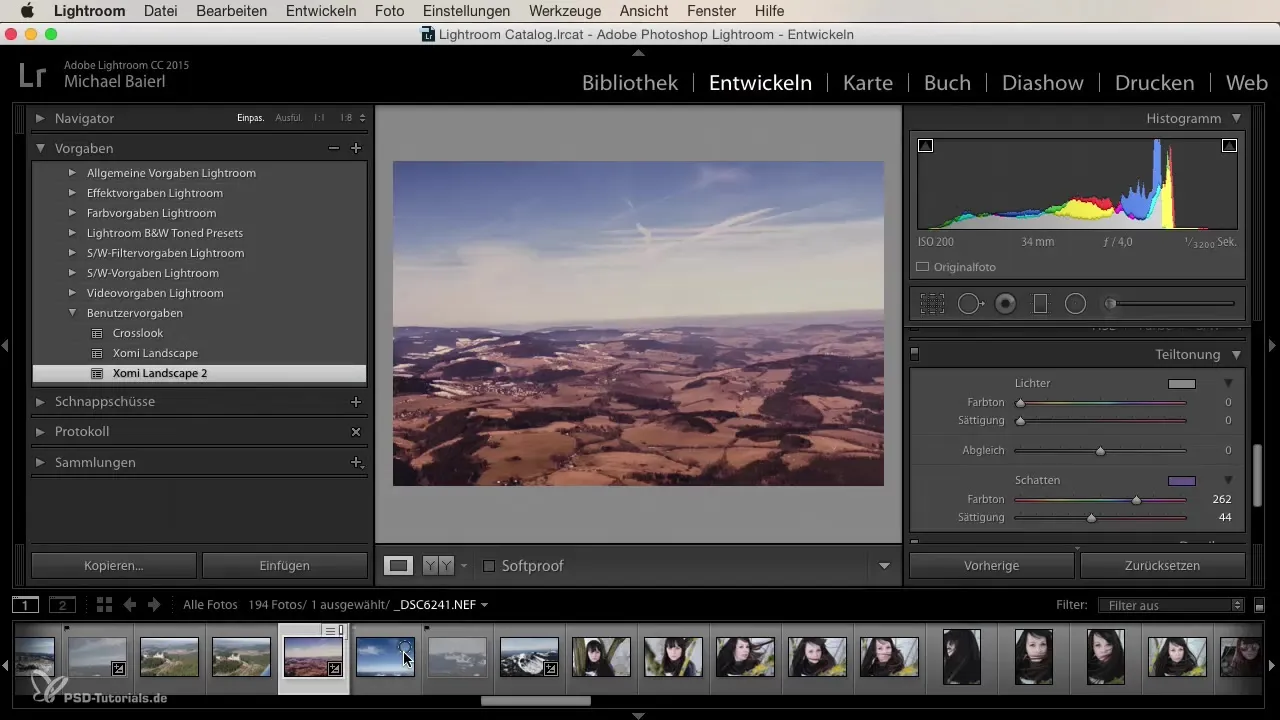
Nyt voit käyttää juuri luomaasi Presetiä mihin tahansa kuvaan milloin tahansa. Tämä parantaa työsi tehokkuutta huomattavasti – erityisesti kun käsittelet sarjoja, joiden tulisi näyttää samankaltaisilta.
6. Presetin käyttö ja säätäminen
Kun Presetisi on tallennettu, voit soveltaa sitä suoraan muihin kuviin. Valitse toinen kuva ja napsauta Presetisi nähdäksesi, miten se toimii.
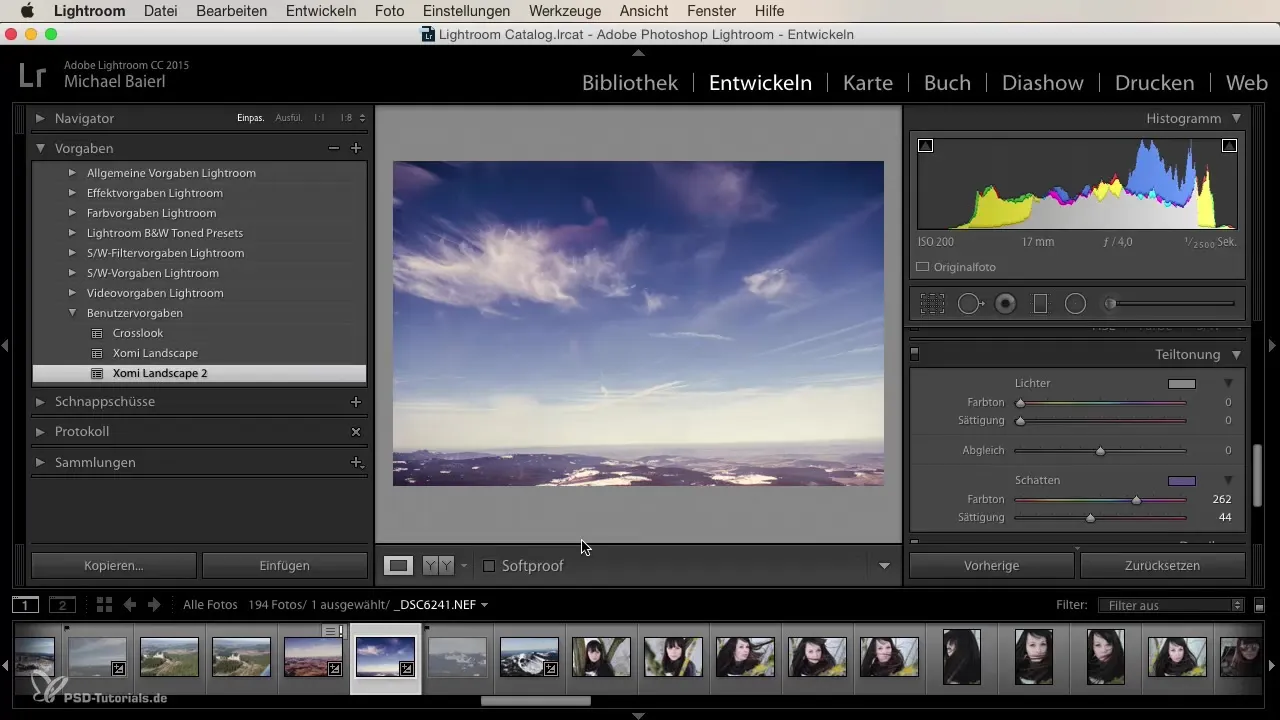
Jos et ole tyytyväinen tulokseen, voit silti tehdä säätöjä. Presettien hienoa tässä on, etteivät ne muuta kuvaasi peruuttamattomasti – voit aina palauttaa tai hienosäätää säätöjäsi.
7. Hauskaa uusien ilmeiden luomisessa
Kokeile edelleen erilaisia kuvia ja Presettejä. Voit myös tarjota mahdollisuuden kehittää todella ainutlaatuisia ilmeitä. Presetillä ei ole tiukkaa sääntöä; sinun luova ilmaisusi on ensisijainen.
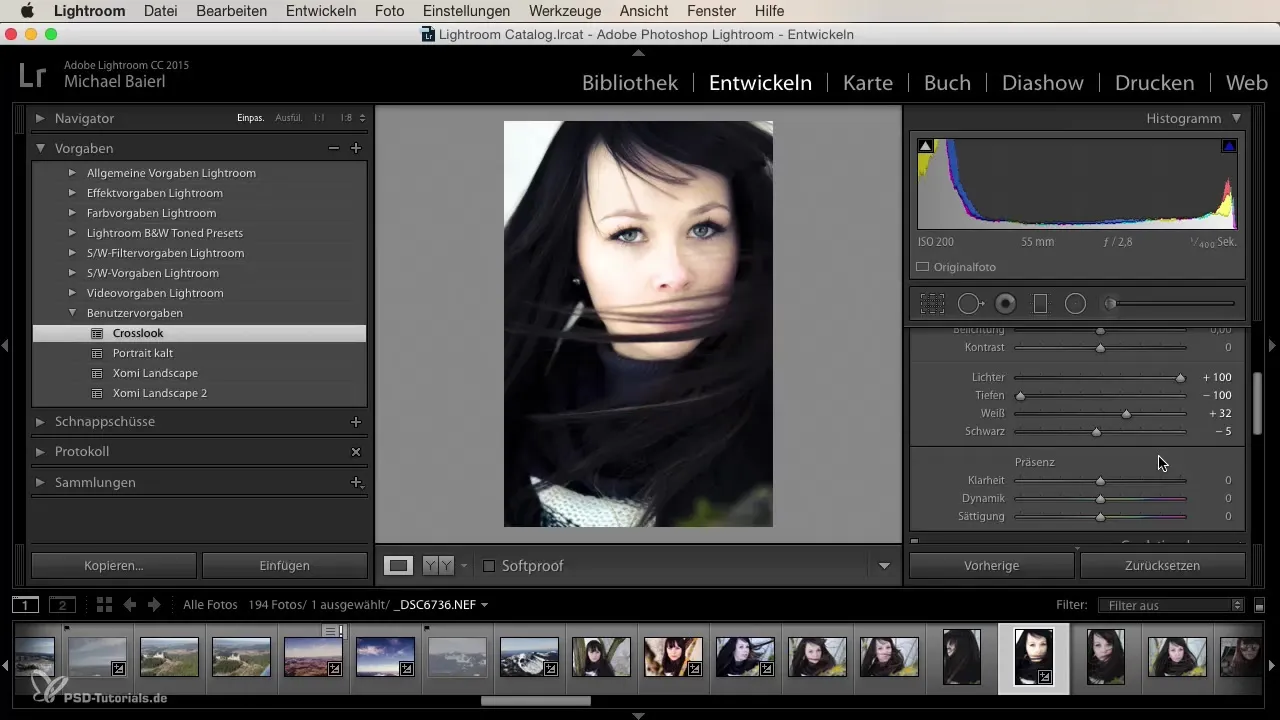
Olitpa sitten enemmän luonnollisten, vaaleiden sävyjen tai dramaattisten, tummien värien ystävä, Presettisi voivat auttaa sinua löytämään yksilöllisen tyylisi ja toteuttamaan luovan visiota.
Yhteenveto
Oman Presetin luominen Lightroomissa avaa sinulle aivan uusia mahdollisuuksia kuvankäsittelyssä. Ne säästävät aikaa ja auttavat sinua kehittämään johdonmukaista ilmettä kuvakokoelmillesi. Voit muokata, tallentaa ja kokeilla ilman luovuutta menettämättä. Hyödynnä näitä vaiheita kehittääksesi henkilökohtaista muokkaustyyliäsi ja parantaaksesi valokuvataitojasi.
Usein kysytyt kysymykset
Kuinka luon Presetin Lightroomissa?Mene plus-symboliin ja valitse "Luo uusi Preset", anna nimi ja valitse haluamasi asetukset.
Voiko Presettejä käyttää myös muotokuvissa?Kyllä, Presettejä voidaan soveltaa mihin tahansa kuvaan, myös muotokuviin.
Kuinka voin hallita Presettejäni?Voit järjestää Presettejäsi kansioihin, jotta löydät ne helpommin ja voit käyttää niitä.
Onko Presetit peruuttamattomia?Ei, voit palauttaa tai muokata muutoksia milloin tahansa.
Mitkä asetukset ovat erityisen tärkeitä hyvälle Presetille?Tärkeitä ovat valkotasapaino, altistus, kontrasti ja kylläisyys, mutta kokeile mielelläsi eri arvoja.


